Microsoft Office 2019 è disponibile da alcuni mesi. Il 24 settembre 2018 è stato rilasciato per clienti commerciali. Lo stesso è stato reso disponibile ai consumatori in ottobre.
Office 2019 è l'ultima versione di Microsoft Office. Offre nuove funzionalità aggiunte a Office 365 negli ultimi anni a Microsoft Office 365.
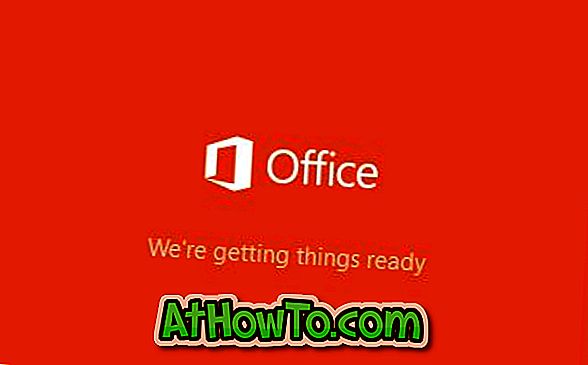
Vale la pena ricordare che Office 2019 supporta solo Windows 10. Se si sta eseguendo una versione precedente del sistema operativo Windows, sarà necessario eseguire l'aggiornamento a Windows 10 per poter installare ed eseguire Office 2019. È possibile fare riferimento a I Posso installare Office 2019 su Windows 7 e Windows 8 / 8.1 per maggiori informazioni sullo stesso
Se ti stai chiedendo quali sono i requisiti di sistema per Office 2019, verrà eseguito facilmente sul tuo PC Windows 10. Cioè, se il tuo PC supporta Windows 10, supporterà anche Office 2019.
Esistono due modi per scaricare Microsoft Office 2019 da Microsoft. Nel primo metodo, è necessario accedere all'account Office utilizzando i dettagli dell'account Microsoft per scaricare Office.
Il secondo metodo parla del download di Office 2019 da Microsoft senza accedere all'account di Office. Se non si dispone di un account Microsoft o Office, è possibile utilizzare un programma di terze parti per scaricare Office 2019 ISO dai server Microsoft.
Si noti che Office 2016 non può essere eseguito insieme a Office 2019. Sarà necessario disinstallare Office 2016 per poter installare Office 2019.
Di seguito sono riportati i due modi per scaricare i file di installazione ISO di Microsoft Office 2019 direttamente da Microsoft.
Metodo 1 di 2
Download di Office 2019 eseguendo l'accesso all'account di Office
Passaggio 1: visita questa pagina di Office e accedi inserendo i dettagli dell'account Microsoft che hai utilizzato per acquistare Office 2019. Se hai utilizzato account di lavoro o scuola, utilizza lo stesso.
Passaggio 2: dopo aver effettuato l'accesso, verrà visualizzata la home page. Nella home page, fai clic su Installa link Office .

Se hai utilizzato account di lavoro o scuola, fai clic su Installa app di Office .
Passaggio 3: infine, fare clic sul pulsante Installa .
Metodo 2 di 2
Scarica Office 2019 ISO utilizzando Windows ISO Downloader
Windows ISO Downloader è un programma gratuito disponibile per aiutare gli utenti a scaricare i file di immagine ISO di Windows e Office da Microsoft. La parte migliore è che ti aiuta a scaricare il file di installazione ISO di Microsoft Office 2019 direttamente dai server Microsoft. Quindi, scaricherete le ISO ufficiali di Microsoft Office 2019.
Oltre a Office per Windows, consente anche di scaricare Office per macOS.
Ecco come utilizzare Windows ISO Downloader per scaricare Microsoft Office 2019 da Microsoft.
Passo 1: Visita questa pagina e scarica HeiDoc Windows ISO Downloader.
Passaggio 2: Esegui downloader ISO di Windows. Il programma potrebbe richiedere del tempo per aprire. In esecuzione, potrebbe mostrare un annuncio video in una finestra. O chiudilo o ignoralo.
Passaggio 3: nella pagina iniziale della finestra di Windows ISO Downloader, passare alla scheda Office .
Passaggio 4: selezionare il pulsante di opzione Office 2019 per visualizzare la pagina di Office 2019. Selezionare l'edizione 2019 Office e la lingua che si desidera scaricare e quindi fare clic sul pulsante Download per iniziare a scaricare il file immagine.
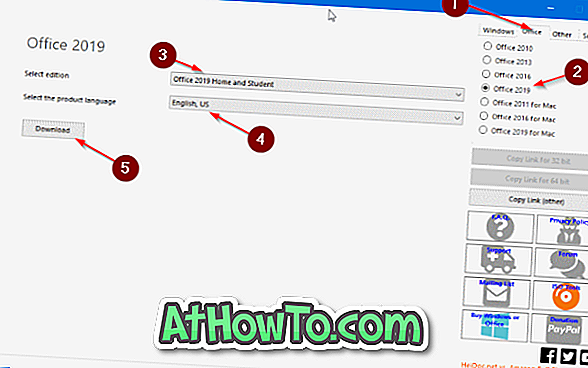
Il tempo richiesto per scaricare Office 2019 dipende dalla velocità di Internet e dall'edizione selezionata di Office 2019.
Una volta che l'immagine di Office 2019 è sul tuo PC, fai clic con il pulsante destro del mouse sul file immagine e quindi fai clic su Monta opzione per montarlo in Esplora file.
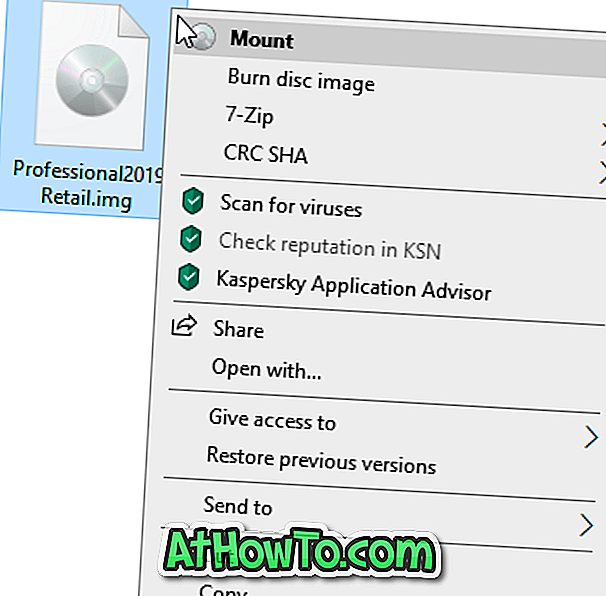
Visita questo PC in File Explorer per vedere l'immagine montata. Fare doppio clic su di esso per visualizzare il file di installazione di Office 2019. Dopo aver installato Office, sarà necessario attivarlo utilizzando il proprio account Microsoft o inserendo il codice Product Key. Se si desidera visualizzare il file di installazione per entrambi i 32 bit e 64 bit, aprire la cartella Office (fare riferimento alla figura seguente).















